Huluには動画をデバイスにダウンロードできる機能がついており、ダウンロード機能を利用すれば場所や通信量を気にすることなく動画を楽しむことができます。
他の動画配信サービスでも機能的には同じですが、ダウンロードできる容量・やり方は多少異なりますので「ダウンロードしたはずなのに、ダウンロードができていなかった・・・」とならないようにしておきましょう。
ということで、今回はHuluのダウンロード方法・容量・画質・使い方などについて解説していきます。
Hulu(フールー)のダウンロード機能(使い方)
そもそもHuluのダウンロード機能とはどのようなものなのでしょうか?
- 通信量がかかることなく動画が視聴できる
- いつでもどこでも動画が視聴できる
- ダウンロード料金などは無料
- 配信している作品のほとんどがダウンロードできる
上記のようにメリットばかりのダウンロード機能ですが、『仕事が忙しくて家に帰ってから動画を見る時間がない人・移動時間が多い人』にとってダウンロード機能を使うことは時間の有効利用といえます。
しかも、字幕や吹き替えを選んでダウンロードできるので苦手な英語などを避けることもできるようになっていますのでストレスなく動画を楽しむことができます。
ダウンロード方法(手順)
Huluの動画をダウンロードするやり方は下記の手順になります
- 好きな作品を選ぶ
- 【ダウンロード】ボタンをタップ
- 【ダウンロード】をタップ
- 完了
ダウンロードは3ステップで簡単に行うことができます👇
⑴ まずアプリ画面から好きな作品を選んでください
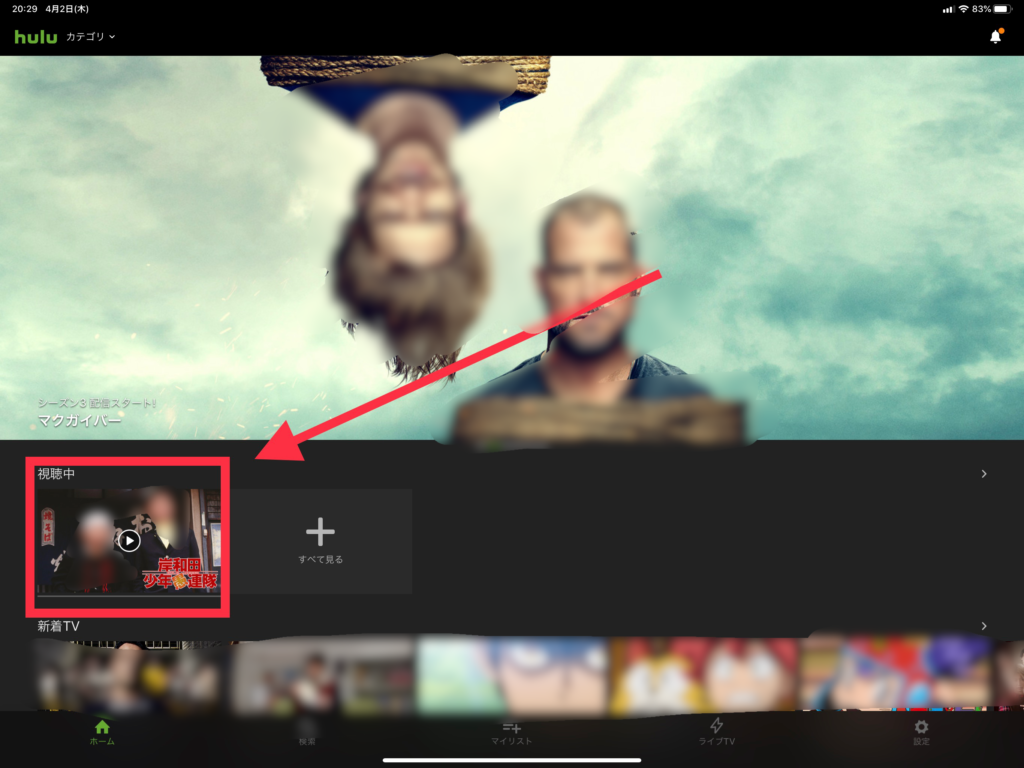
⑵ 作品のタイトル下にある【ダウンロード】をタップしてください
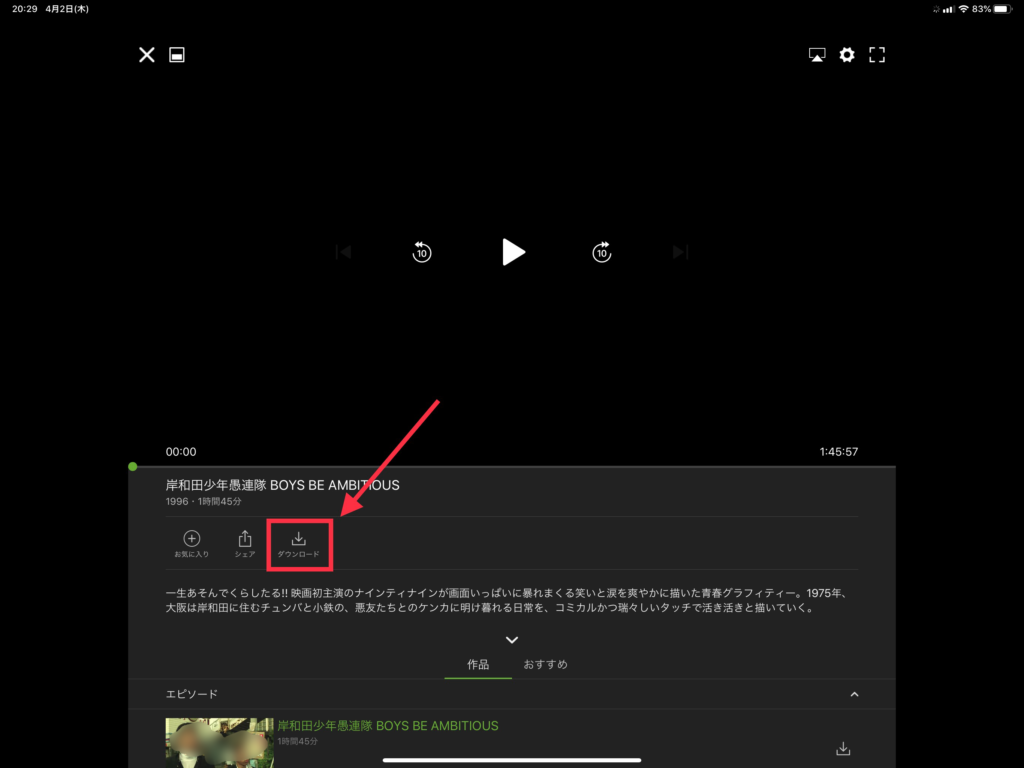
さらに【ダウンロード】という項目をタップ
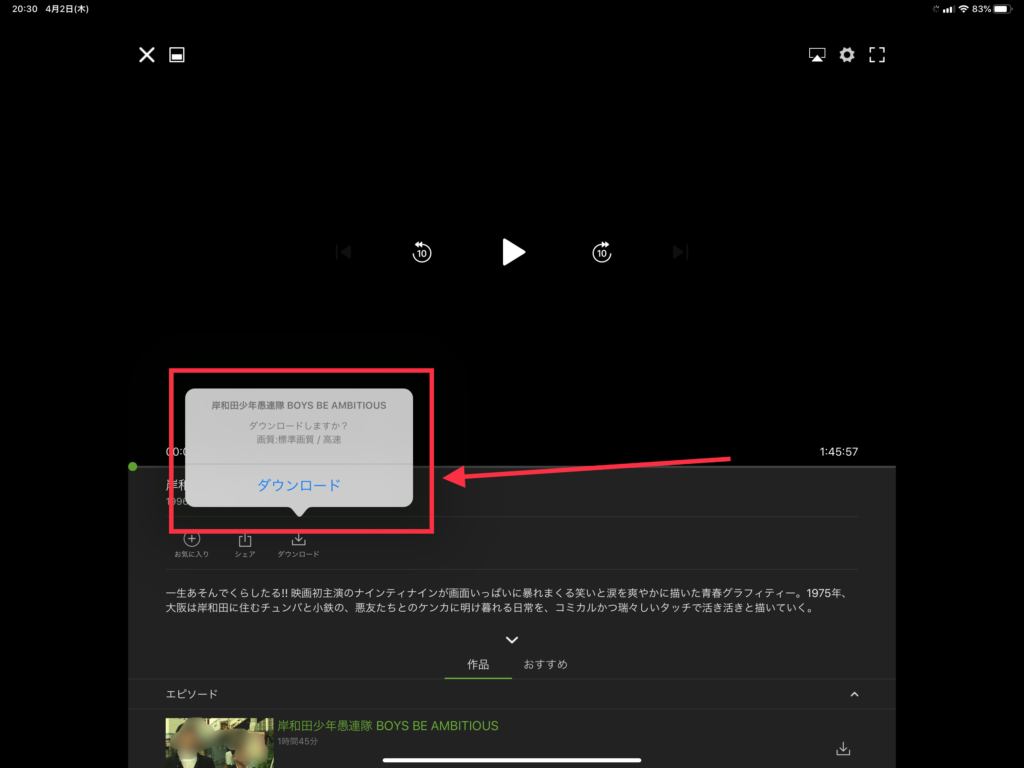
下の画像にある✔︎の表示になれば完了です。
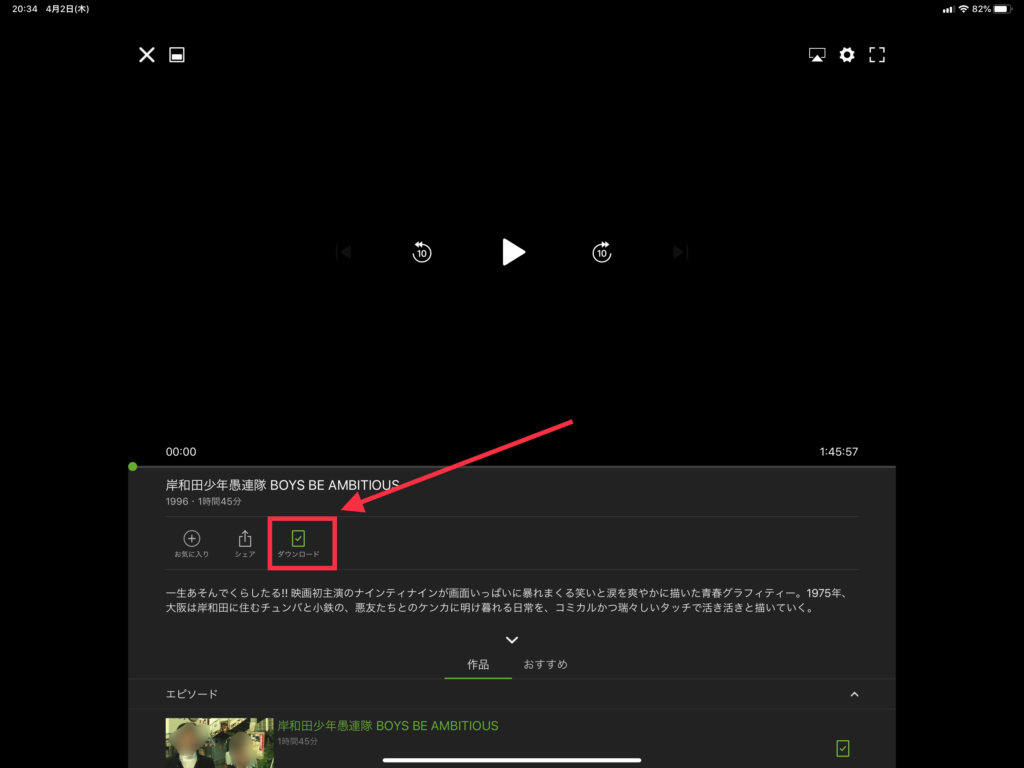
ダウンロード1本にかかる時間(2時間映画)は体感で2.3分くらいとなっているので、時間に余裕を持って行ってください。
ダウンロード作品の確認方法
Huluでダウンロードした作品の確認方法は以下の通りです👇
ホーム画面より【マイリスト】をタップ
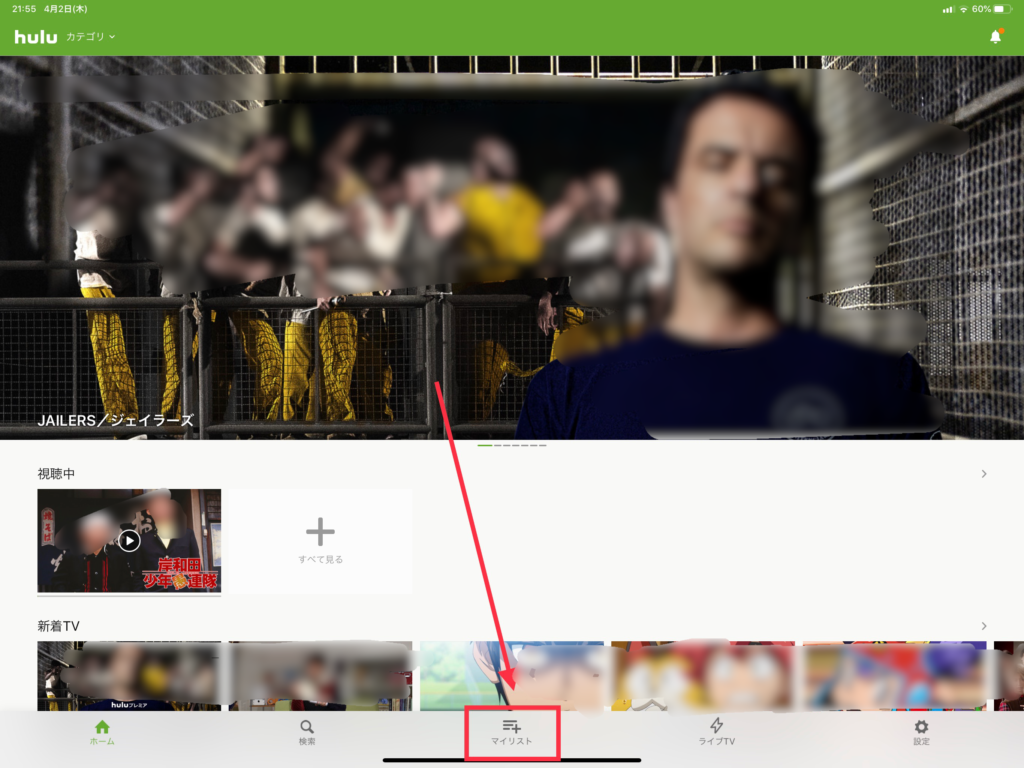
そうするとダウンロードした作品を確認することができます👇
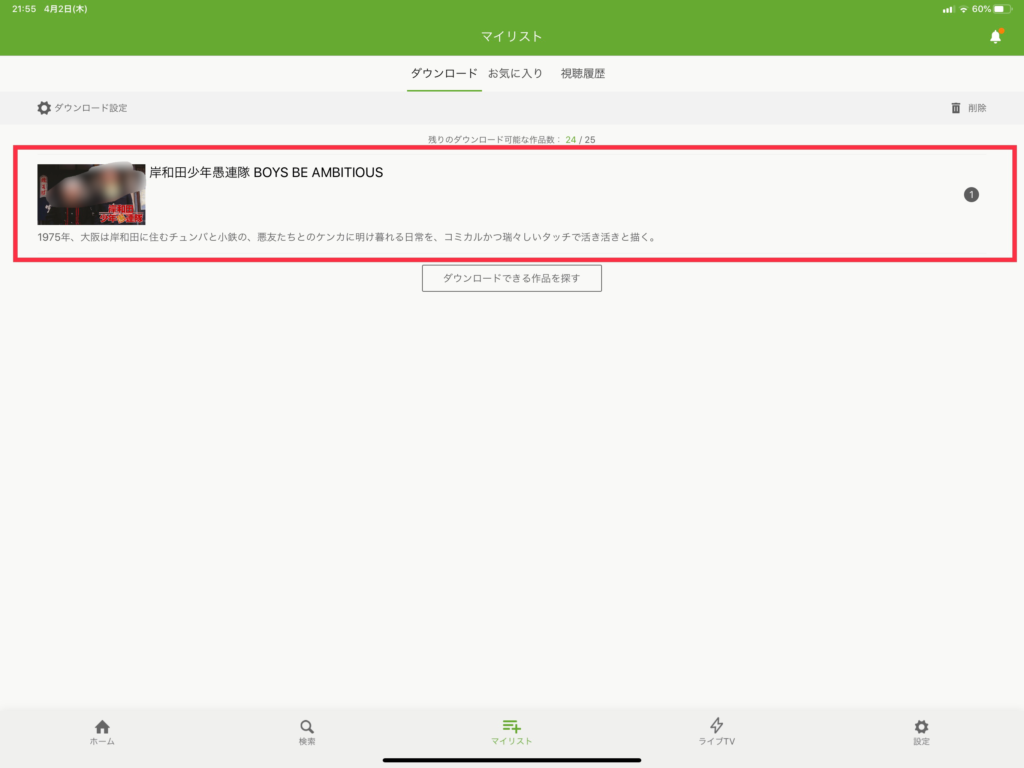
通信状況などの影響でダウンロードできていない可能性があるので、必ずダウンロードできているのかどうかは必ず確認しておきましょう。
ダウンロード容量
Huluのダウンロード数は基本的に『ダウンロードに使用するスマホやタブレットのストレージが満タンになるまで』となっていますが、一気にダウンロードできる数は限られています👇
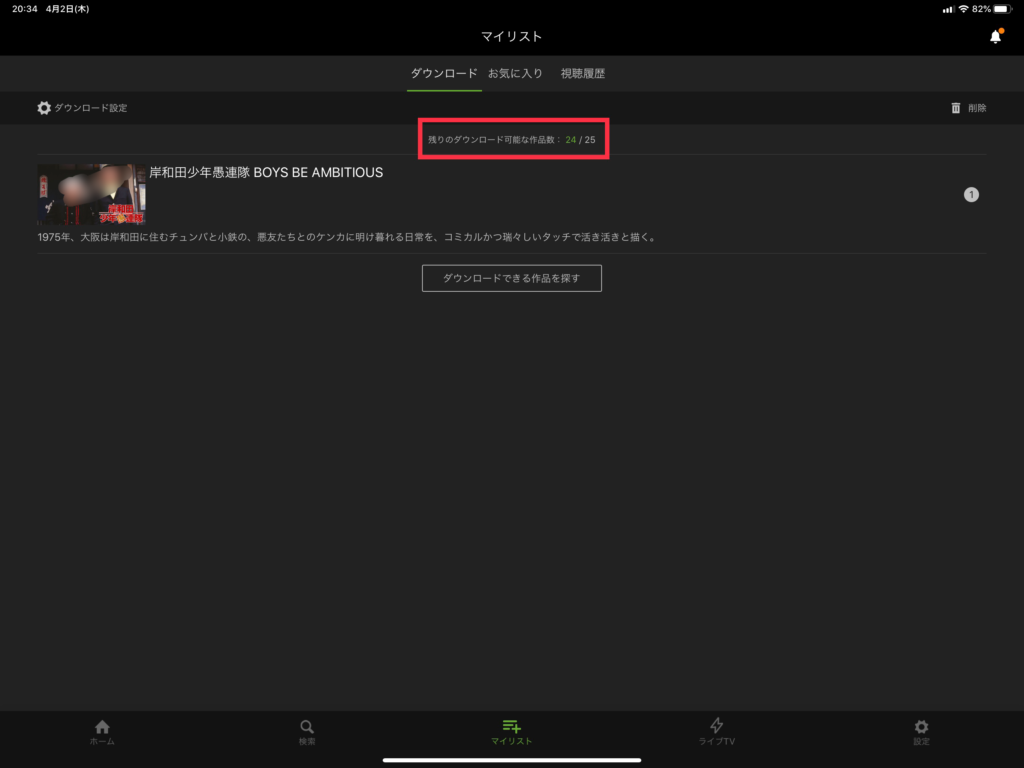
上の画像(赤枠)に記されている【残りのダウンロード可能な作品数 24/25】で分かるとおり、合計で25本までしか一気にダウンロードすることができません。
ちなみにダウンロードできるストレージを見るには👇

まずホーム画面で上の画像にある①【設定】をタップし②【アプリ設定】をタップしてください
次の画面でストレージなどの詳細を確認することができます👇
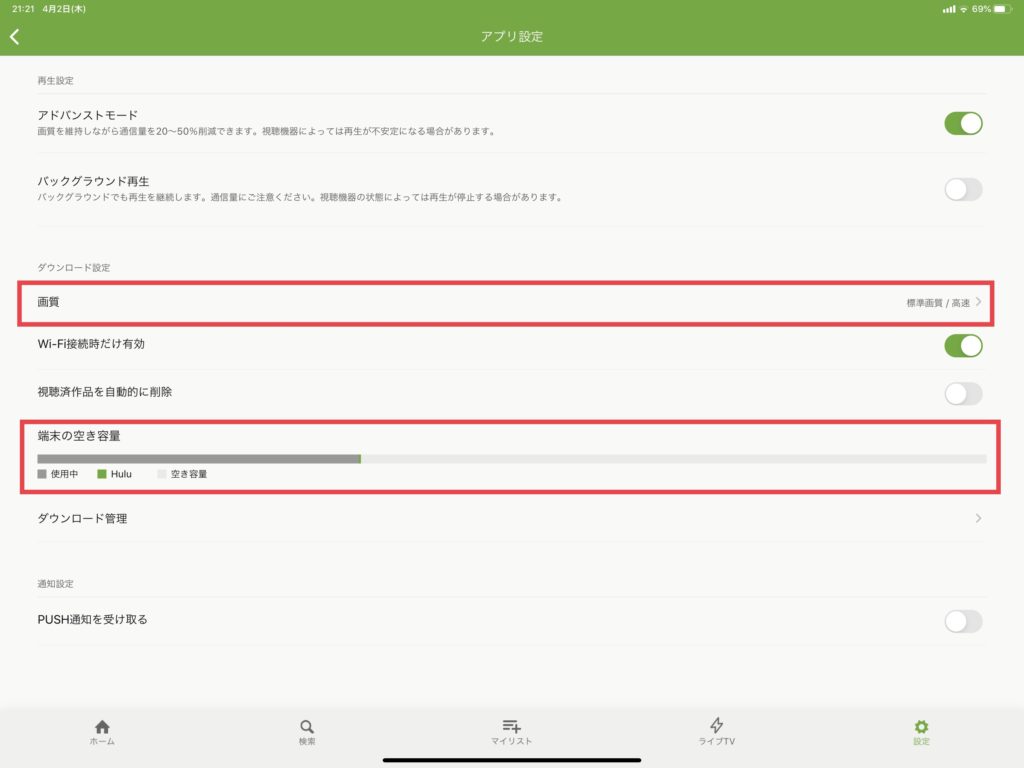
あなたの使っているデバイスの容量が一目で確認でき、なおかつHuluで使用したダウンロードに使った容量も確認できるようになっています。
ダウンロード動画の画質変更方法
Huluでダウンロードした動画の画質は変えることができます。
- 高画質/低速
- バランス
- 標準画質/高速
高画質でダウンロードするほど、ダウンロード時間がかかるようになっているので高画質を希望する場合は時間のある時にしておきましょう。
先ほどと重複してしまいますが👇

①・②をタップすると画質を選べる画面に移行します。👇
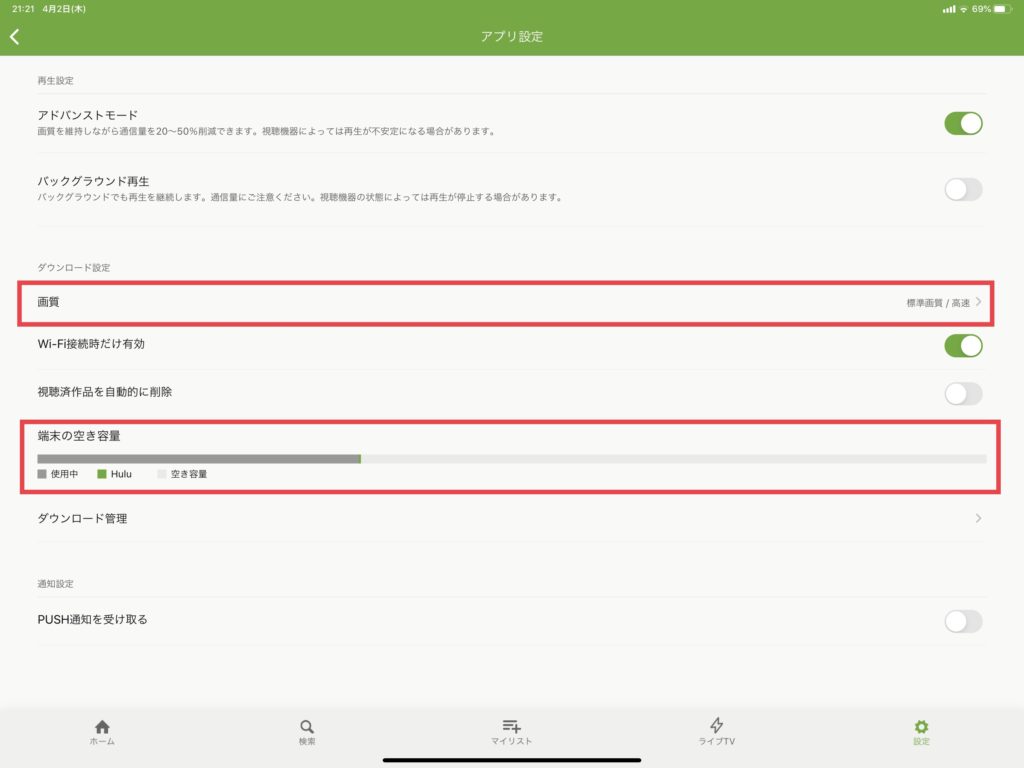
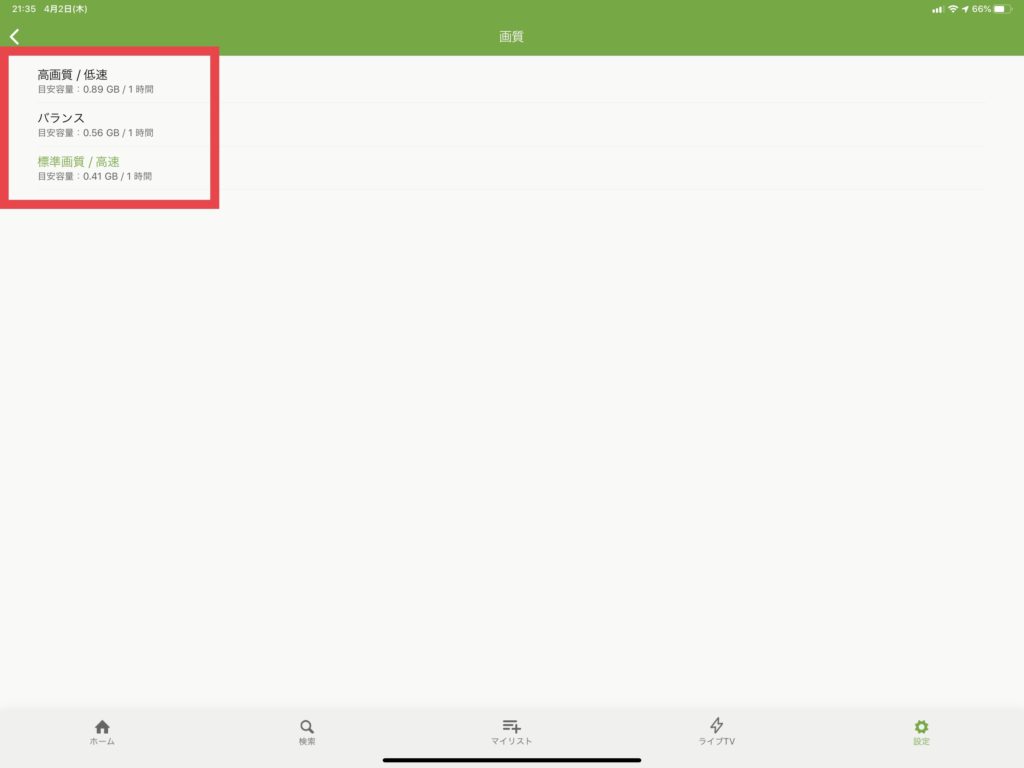
ちなみに先ほどダウンロードしようとした画面ではどの画質でダウンロードするのかが確認できます👇
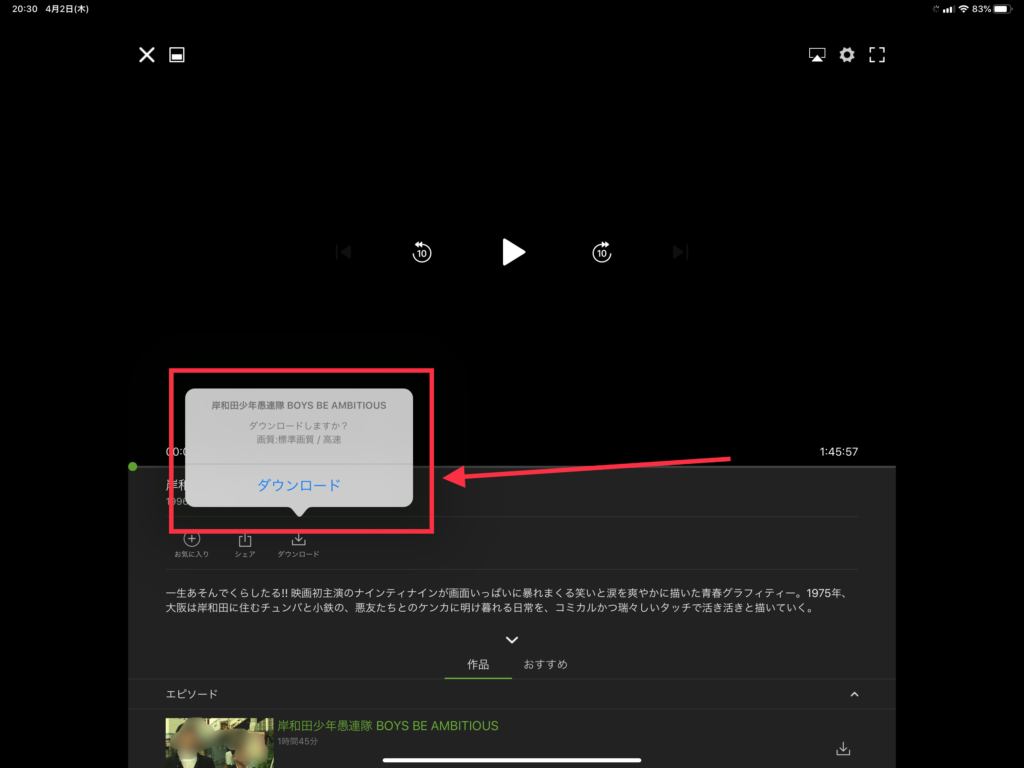
画質に関しては、使っているデバイスによってバランスがあるものなので【高画質 or バランス】を選んでおくといいでしょう。
まとめ:Hulu(フールー)のダウンロード方法。使い方・画質変更・容量について
Huluの動画をダウンロードするやり方とダウンロードできる数について解説してきました。
- ダウンロードには2.3分かかる
- ダウンロードできる数はストレージによる
- ダウンロードの画質は変更できる
Huluのダウンロードはかなり簡単にでき、ダウンロードできる数もストレージによってかなりの数をダウンロードすることができます。
画質に関してはデバイスによって選ぶことができるので、常にキレイな画質で動画を視聴することが可能でしす。
Huluのダウンロード機能を有効利用して、空いた時間の使い方を変えてみましょう。

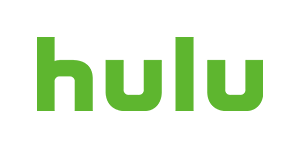

コメント